用VM虚拟机模拟真实PC的工作,我们只需要用虚拟光盘创建一个新的虚拟机,比如linux。作为一个免费开源的操作系统,它可以帮助我们完成很多项目,使用虚拟机操作可以避免项目在运行过程中。
因为错误,系统无法使用只能从头开始,大部分项目都需要使用。但是有些小伙伴可能不会用VM安装Linux。让我们参考边肖带来的方法。
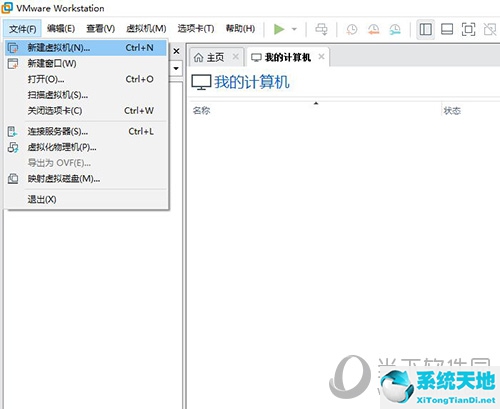
单击文件下的新建虚拟机。
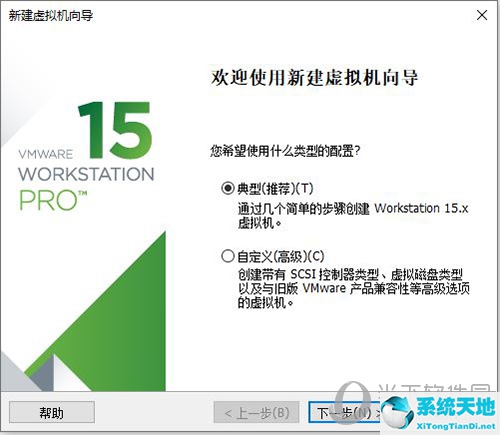
选择[典型],然后单击[下一步]。
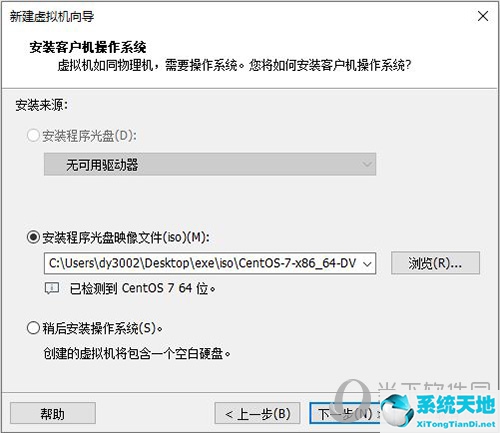
选择您的linux映像文件,然后单击Next。
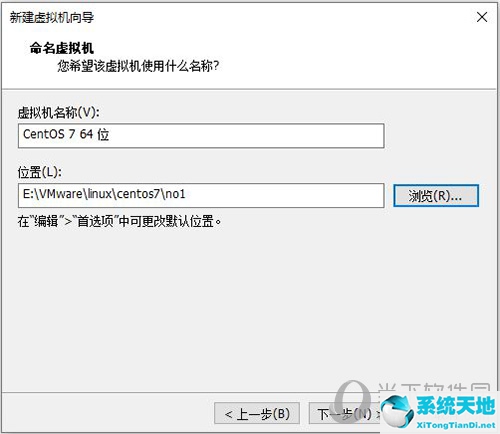
修改虚拟机名称,设置存储位置,然后单击下一步。
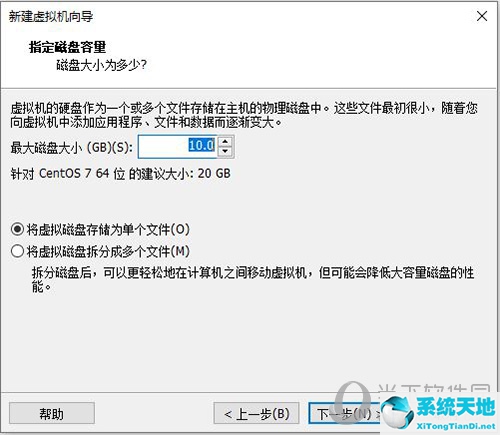
设置磁盘大小,然后单击下一步。
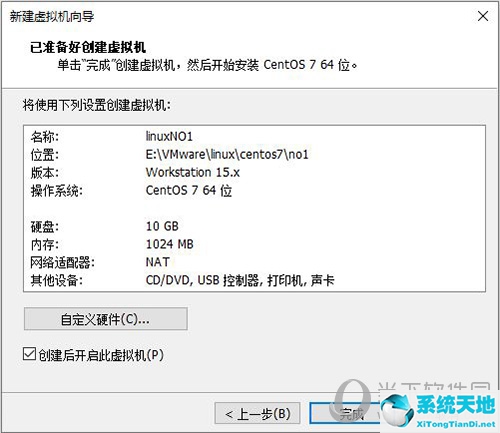
直接点击【完成】。
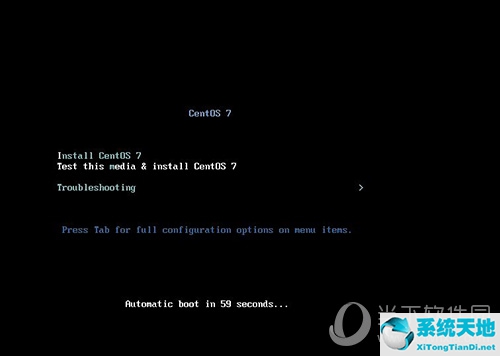
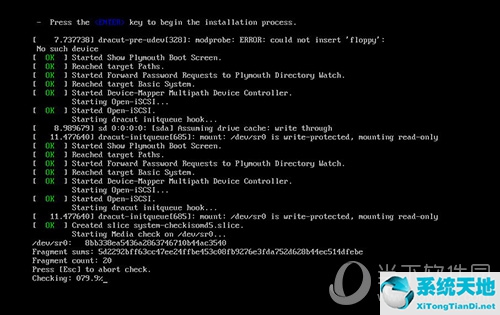
按Enter键开始安装。这需要一段时间。
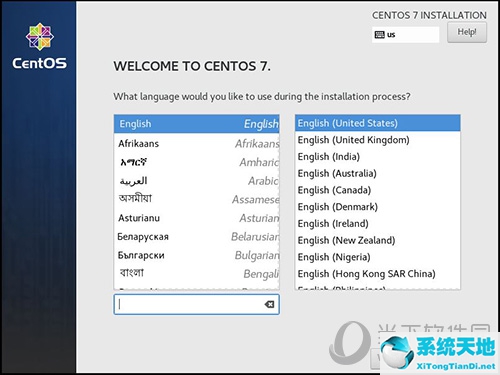
选择语言,但如果您只是使用黑色窗口,只需选择[英语]并单击[继续]。
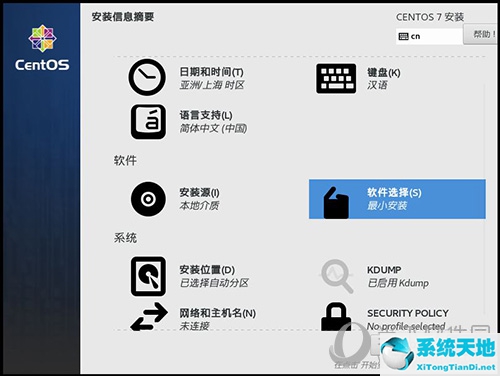
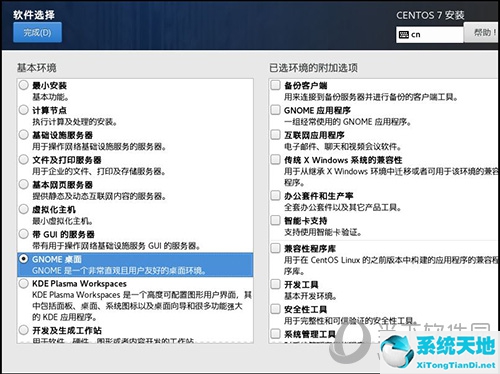
在[软件选择]中设置操作系统的格式。边肖设置为窗口,默认为黑色窗口。
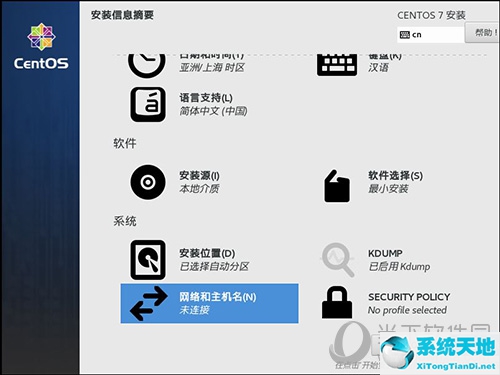
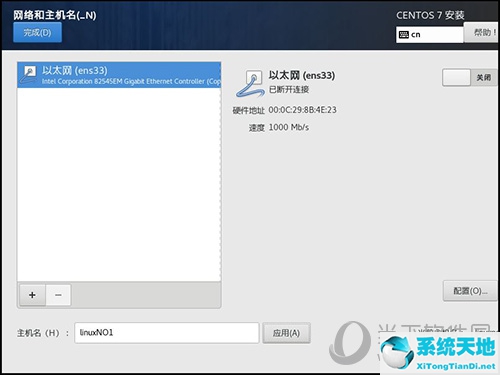
点击【网络和主机名】,设置主机名,顺便链接网络。
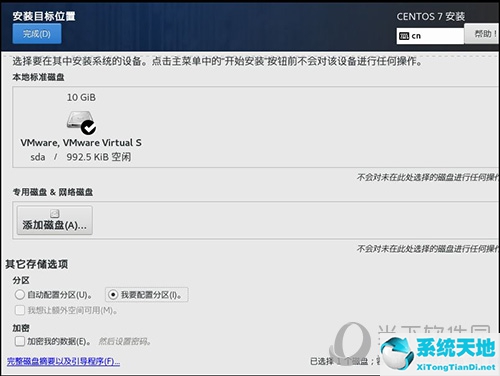
在[安装位置]中,选择[我想配置分区]。
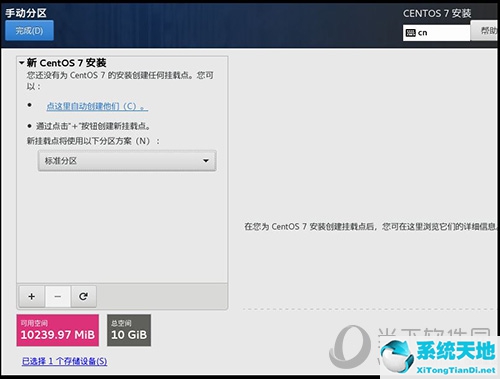
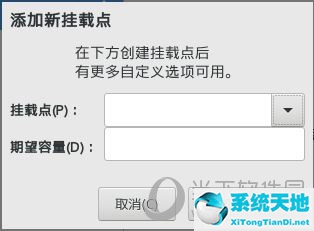
选择标准分区启动分区,设置挂载点,根据系统推荐的挂载名称设置名称,根据自己的情况修改容量。单击添加装载点。
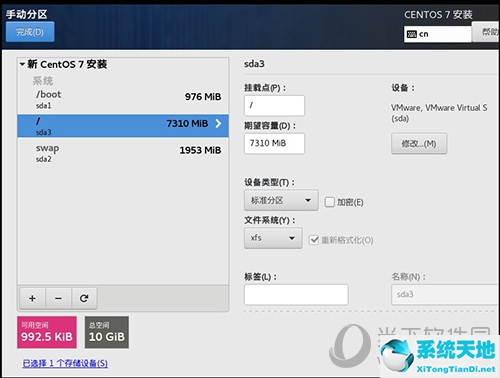
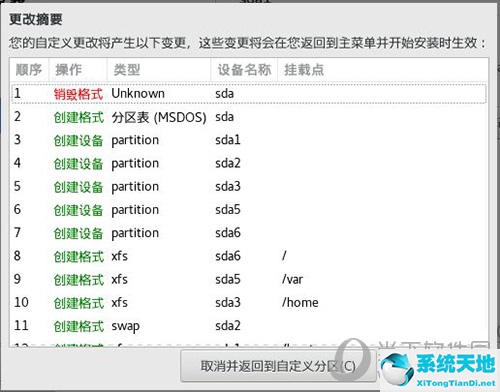
添加后单击完成,然后单击接受更改。
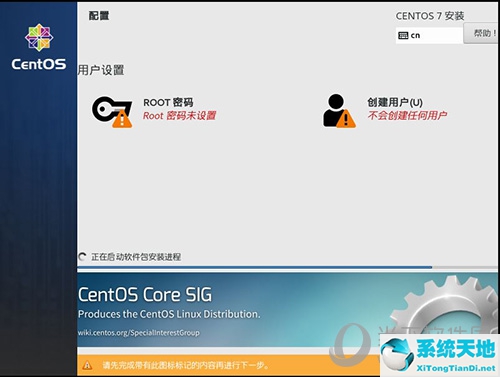
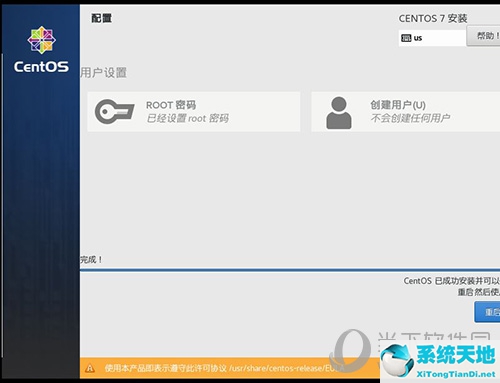
等待安装,单击重新启动。
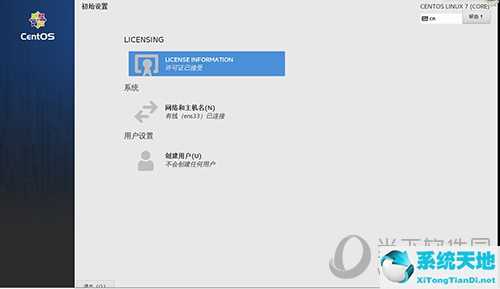
重新启动后,将要求您同意许可。完成后,单击[完成配置]。

完成安装。
以上就是边肖带给大家的在虚拟机中安装linux的方法。linux作为一个免费开源的操作系统,可以帮助我们完成很多项目,使用虚拟机进行操作可以防止项目处于运行状态。
因为有因为失误导致系统无法使用的风险,希望这篇文章对你有所帮助。

